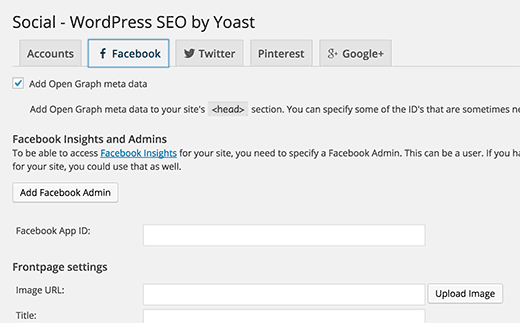Cách nhận thông tin chi tiết về Facebook cho trang web WordPress của bạn
[ad_1]
Hơn 10.000 trang web mới tích hợp với Facebook mỗi ngày bằng cách sử dụng một trong các plugin xã hội của họ. Tuy nhiên hầu hết các trang web mà chúng tôi thấy đều không tận dụng hết những gì mà facebook cung cấp. Bạn có biết thực tế là bạn có thể nhận thông tin chi tiết về facebook cho trang web WordPress của mình không? Những thông tin chi tiết này bao gồm dữ liệu như các trang phổ biến nhất của bạn cho nút thích, nút gửi, chia sẻ không phải trả tiền, hộp nhận xét, v.v. Nó cũng bao gồm thông tin như đối tượng nhân khẩu học của bạn trên facebook, độ tuổi, giới tính, quốc gia của họ, v.v. Nếu bạn không , vậy thì đừng ngạc nhiên vì bạn không đơn độc. Chúng tôi đã kiểm tra một số trang web của các nhà lãnh đạo trong ngành bao gồm Chris Brogan , Brian Clark , Darren Rowse , John Chow và Jeremy Schoemaker (hay còn gọi là Shoemoney ) và không có trang web nào của họ đang tận dụng thông tin chi tiết của Facebook. Trong bài viết này, chúng tôi sẽ hướng dẫn bạn cách lấy thông tin chi tiết về facebook cho trang WordPress của bạn, vì vậy bạn có thể tận dụng tối đa những gì facebook cung cấp.
Trước tiên, bạn cần cài đặt và kích hoạt plugin WordPress SEO . Nó là một trong những plugin WordPress được tải xuống nhiều nhất. Rất có thể bạn đã cài đặt nó, nhưng nếu bạn chưa cài đặt thì chúng tôi có hướng dẫn chi tiết về cách cài đặt và thiết lập plugin WordPress SEO .
Sau khi bạn đã thiết lập đúng plugin, trang web của bạn hiện đã sẵn sàng cho Facebook. Bạn chỉ cần truy cập trang xã hội SEO » và nhấp vào tab Facebook.

Bây giờ bạn cần nhấp vào nút ‘Thêm quản trị viên Facebook’. Điều này sẽ đưa bạn đến trang web Facebook. Nếu bạn chưa đăng nhập, thì bạn cần đăng nhập bằng tài khoản Facebook mà bạn muốn thêm làm quản trị viên. Sau đó, bạn sẽ được chuyển hướng trở lại trang web WordPress của mình, nơi bạn sẽ thấy tên người dùng được thêm làm quản trị viên.

Điều tiếp theo bạn cần làm là đảm bảo rằng bạn đang sử dụng phiên bản ĐÚNG của nút like facebook . Nhiều trang chỉ sử dụng phiên bản iframe của nút like facebook. Mặc dù điều đó hoạt động nhưng nó sẽ không cho phép bạn có được thông tin chi tiết về facebook. Bạn cần sử dụng phương pháp XFBML được hiển thị trong bài đăng này .
Bước cuối cùng bạn cần làm là xác nhận quyền sở hữu trang web của mình trên Facebook. Bạn cần truy cập Trang thông tin chi tiết của Facebook . Dưới các trang của bạn, hãy tìm nút Thêm tên miền.

Khi bạn bấm vào nút màu xanh lá cây đó, một hộp đèn sẽ xuất hiện như hình bên dưới. Nhập tên miền của bạn và đảm bảo rằng bạn liên kết nó với “YOU”.

Bây giờ khi bạn truy cập trang thông tin chi tiết của facebook , bạn sẽ thấy trang web của mình được liệt kê dưới Trang web.

Khi bạn nhấp vào trang web của mình, bạn sẽ có thể truy cập tất cả các loại thông tin chi tiết. Dưới đây là một hình ảnh ví dụ:

Đây là bạn có nó. Giờ đây, bạn có thể dễ dàng nhận được thông tin chi tiết về Facebook cho trang web WordPress của mình. Để có hướng dẫn chi tiết hơn, bạn cũng có thể muốn xem hướng dẫn của chúng tôi về cách thêm dữ liệu meta đồ thị mở Facebook trong WordPress .
.
[ad_2]
Source link